Экран конференции
После подключения к конференции открывается экран конференции, который содержит следующие элементы:
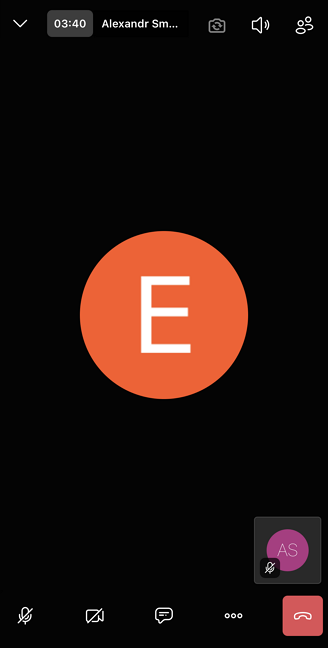
1. В верхней части экрана:
•кнопку  – свернуть конференцию;
– свернуть конференцию;
•счетчик длительности конференции;
•информационное поле с названием конференции;
•кнопку  – выбрать аудиоустройство;
– выбрать аудиоустройство;
•кнопку  – переключиться с основной камеры на фронтальную или обратно;
– переключиться с основной камеры на фронтальную или обратно;
•кнопку ![]() – открыть экран с участниками конференции;
– открыть экран с участниками конференции;
2. В центральной части экрана – миниатюры участников конференции.
3. В нижней части экрана:
•кнопку  /
/ – включить/выключить микрофон;
– включить/выключить микрофон;
•кнопку  /
/ – включить/выключить камеру;
– включить/выключить камеру;
•кнопку  – открыть чат конференции;
– открыть чат конференции;
•кнопку  – открыть меню конференции;
– открыть меню конференции;
•кнопку  – завершить конференцию.
– завершить конференцию.
Миниатюры участников
По умолчанию пользователь видит того участника, который говорит в данный момент, а остальные участники отображаются в виде миниатюр в нижней части экрана конференции. Чтобы на экране отображались миниатюры участников конференции в виде плитки, нажмите кнопку Чтобы вернуться на режим по умолчанию, выполните аналогичные действия. На миниатюре участника могут отображаться следующие иконки: • • • Если выделить миниатюру участника длительным нажатием, то на экране появится меню, с помощью которого можно: •Выключить микрофон – выключить микрофон участника; •Выключить микрофоны остальным – выключить микрофоны всех участников, кроме выбранного; •Выключить камеру – выключить камеру участника; •Удалить из конференции – исключить участника из конференции; •Показать крупным планом – показать пользователя на весь экран; •Сделать модератором – сделать участника модератором; •Информация о соединении – посмотреть параметры связи участника; •Список сессионных залов Оправить участника к – по нажатию на название зала участник будет отправлен в него. |

